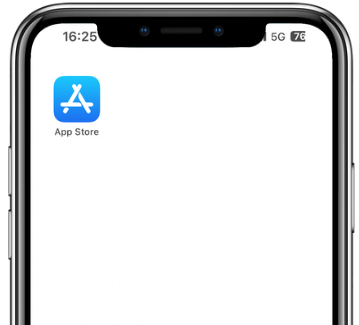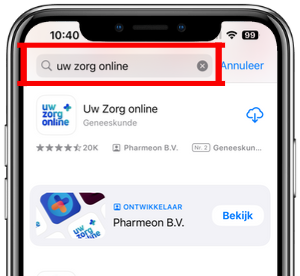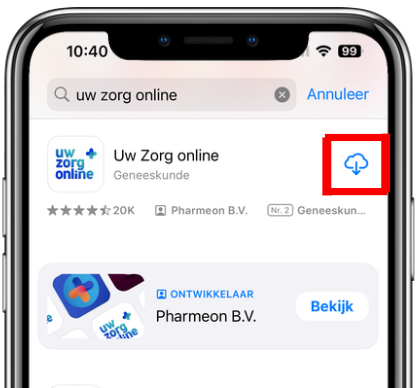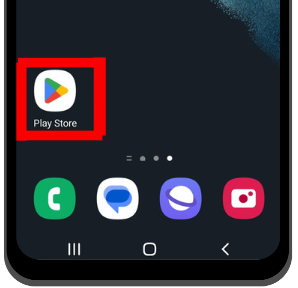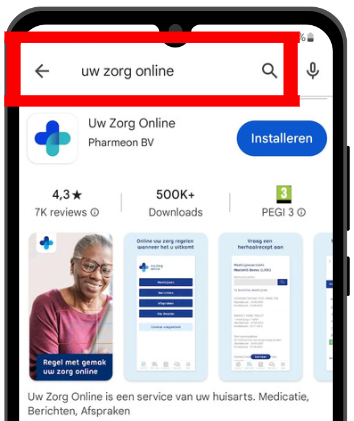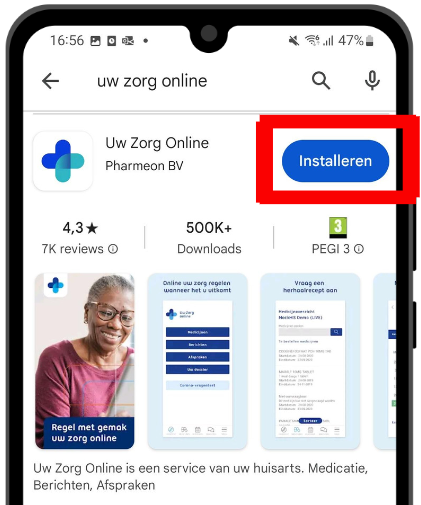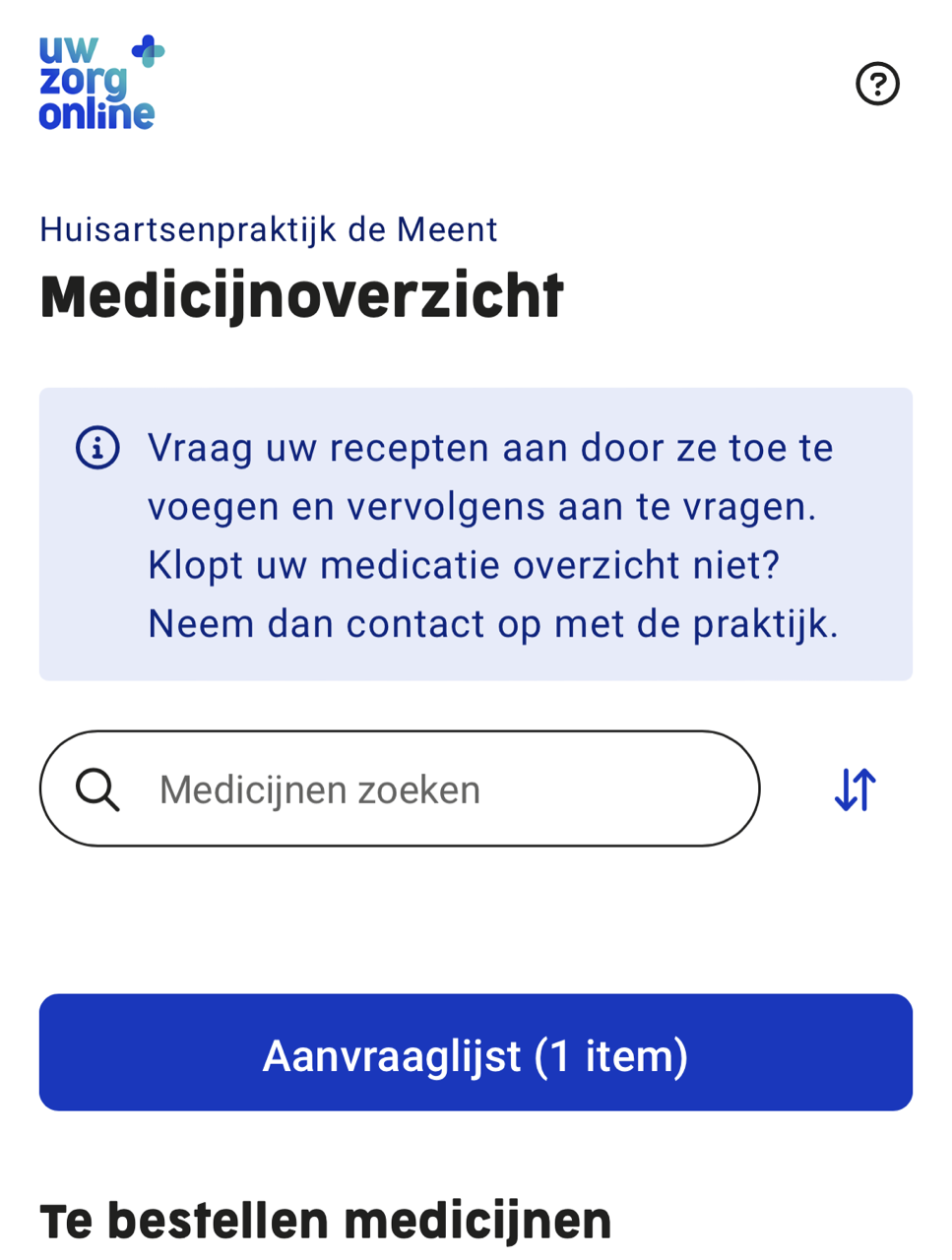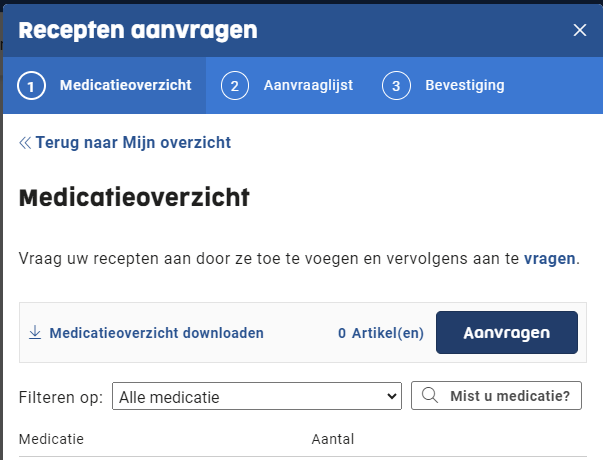Meest gestelde vragen
We helpen u graag op weg met uw vragen over Uw Zorg online!
Na het afronden van uw medicijnaanvraag, krijgt u een melding in uw scherm dat uw aanvraag succesvol is verstuurd. Uw aanvraag is dan goed verzonden en in behandeling is bij uw huisarts. Daarnaast ontvangt u ook een bevestiging van uw aanvraag op uw e-mailadres. Krijt u deze melding niet? Of heeft u vragen over de status van uw bestelling? Neem dan contact op met uw praktijk.
Vraagt u medicijnen aan via Uw Zorg online, dan wordt de aanvraag doorgestuurd naar uw huisarts of apotheek. De huisarts of apotheek beoordeelt de aanvraag. Wordt de aanvraag goedgekeurd, dan zet de apotheek de medicijnen voor u klaar. Vaak staan uw medicijnen na 2 werkdagen voor u klaar in de apotheek. Wilt u zeker weten dat uw medicijnen klaar staan? Neem dan contact op met uw apotheek.
Kunt u geen medicatie aanvragen in de app of op de website? Dan kan dat deze oorzaken hebben:
1. Uw apotheek of huisartspraktijk gebruikt de medicatieservice niet
In dat geval kunt u geen medicatie aanvragen via Uw Zorg Online. Neem contact op met uw apotheek of huisartspraktijk voor meer informatie.
2. De medicatieservice is wél actief, maar uw medicatie is niet zichtbaar
Dit kan komen door de volgende redenen:
-
Uw medicatie is niet chronisch.
-
Uw herhaaltegoed op is.
-
De herhaaldatum is verstreken. Medicatie is alleen zichtbaar als u deze vóór een bepaalde datum mag herhalen. Is die datum voorbij? Dan verdwijnt de medicatie uit de lijst.
Ziet u uw medicatie niet in de lijst? Neem dan contact op met uw apotheek of huisartsenpraktijk. Zij kunnen de medicatie opnieuw voor u beschikbaar maken.
Uw Zorg Online toont alleen informatie die wordt aangeleverd door de systemen van uw zorgverlener. Wordt die informatie niet doorgestuurd? Dan kunnen wij deze ook niet laten zien.
Wanneer u zich registreert in de app of via de website van uw praktijk en een nieuw account heeft aangemaakt, dan moet de praktijk uw gegevens controleren. Na het controleren van uw gegevens, koppelt de praktijk uw account aan uw medische gegevens uit het informatiesysteem van de praktijk. Na de koppeling door de praktijk krijgt u toegang tot bijvoorbeeld uw medicatieoverzicht, de agenda en berichten functies. Duurt deze koppeling te lang? Neem dan contact op uw met praktijk.
Staat uw vraag er niet bij? Ga dan naar onze kennisbank voor meer informatie.
Heeft u last van een storing?
Controleer of de storing al bekend is en aan gewerkt wordt of meld de storing bij onze helpdesk.
Bezoekadres
Uw Zorg Online
Paasheuvelweg 25
1105 BP Amsterdam
Over Uw Zorg Online
Bij Uw Zorg online geloven we in digitaal toegankelijke zorg voor iedereen in Nederland. Samen met zorgverleners bouwen we aan het makkelijkste en meest complete platform om zelf uw zorg te regelen.
Daarom Uw Zorg Online:
- Uw eigen zorgverleners digitaal bereikbaar
- Alle informatie over uw gezondheid op één plek
- Snel en simpel zelf uw zorgzaken regelen
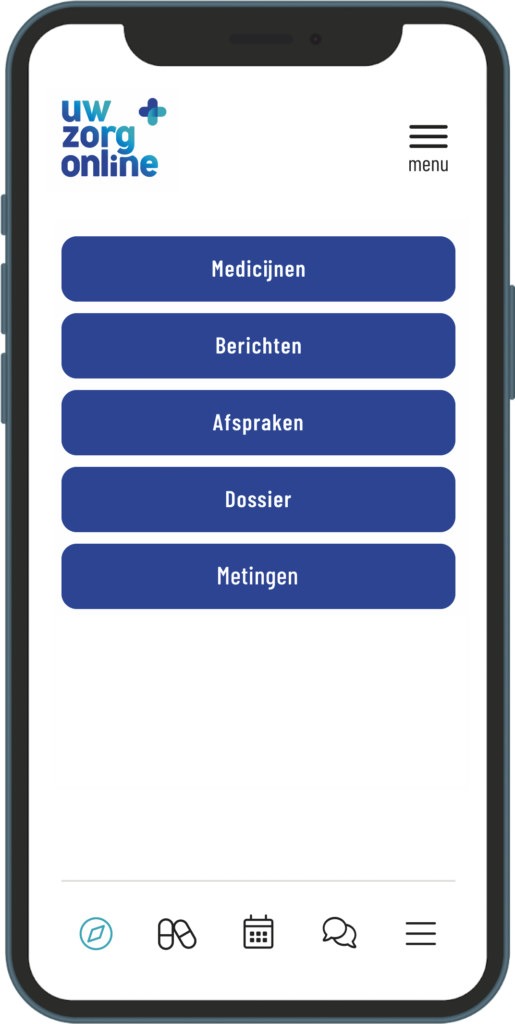
4.000 aangesloten zorgpraktijken
+20 jaar ervaring in de zorg